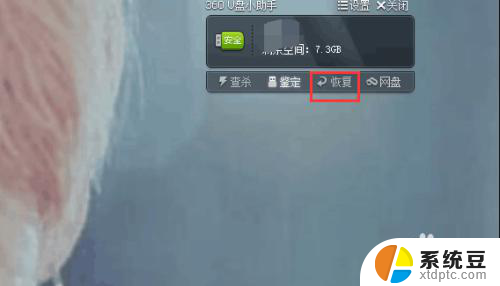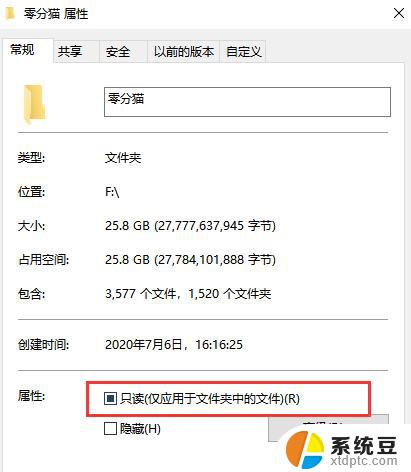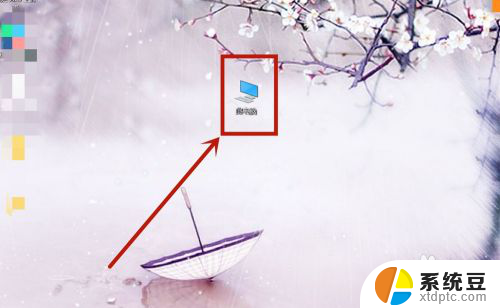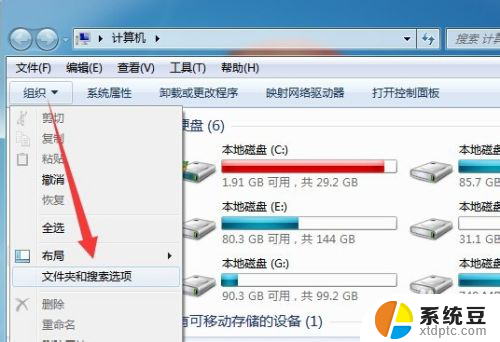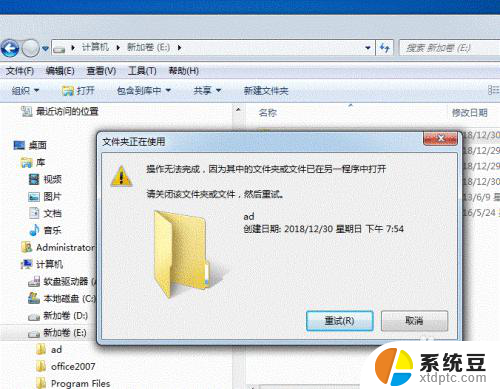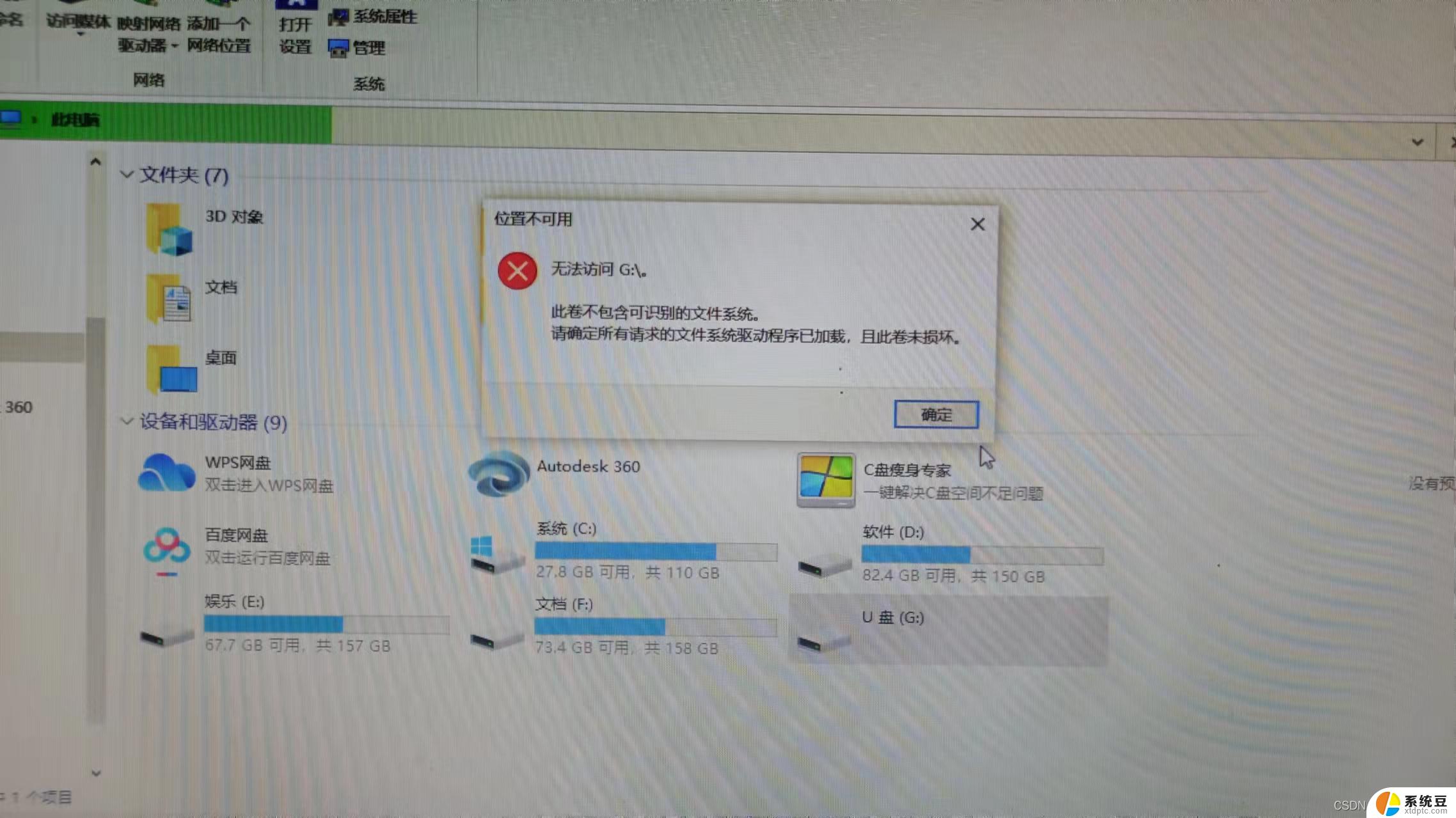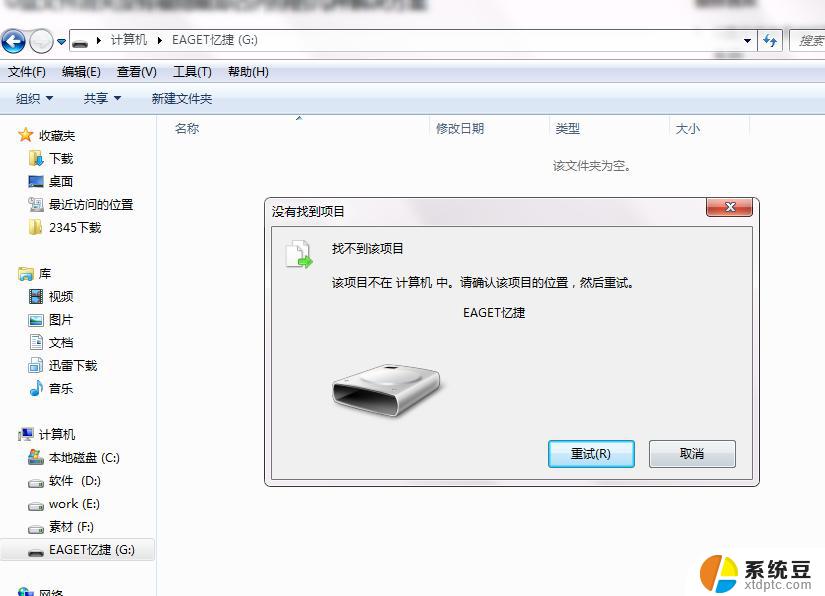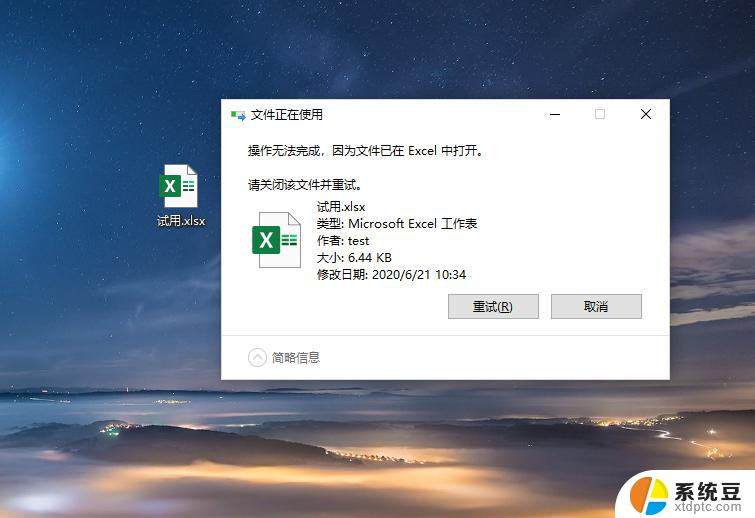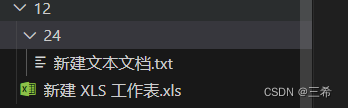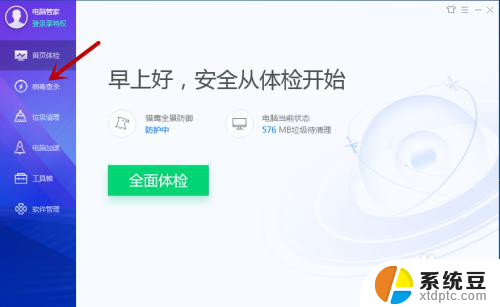u盘有一个文件夹一直删不掉 u盘文件夹删不掉怎么解决
最近有人反映自己的U盘里有一个文件夹一直删不掉,让他十分困扰,U盘文件夹删不掉可能是因为文件夹内有某个文件被占用或者被系统保护。要解决这个问题,可以尝试在安全模式下删除文件夹,或者使用专门的文件删除工具来进行操作。希望以上方法能够帮助到大家解决这一烦恼。
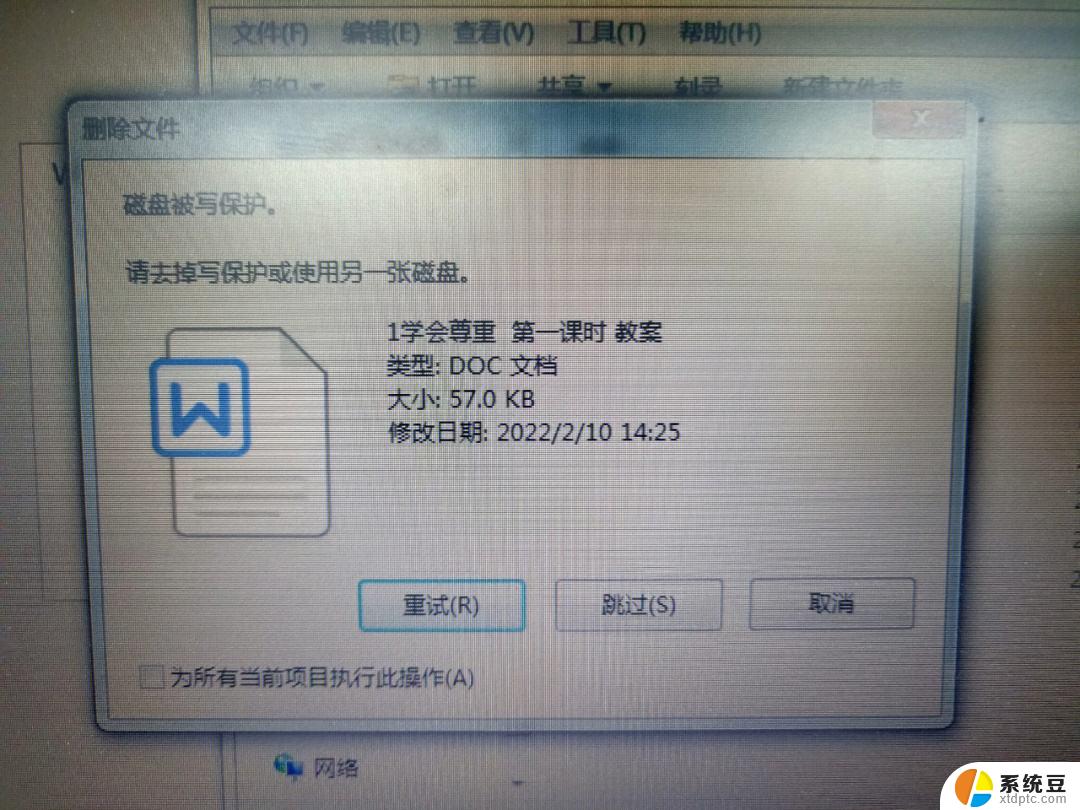
解决u盘文件夹删除不掉办法
1、当你发现删除不掉文件夹的时候,先不要着急去想办法删除文件。盲目实验删除可能会把有用的文件一并删掉,最好的办法就是先进行病毒的查杀,文件删除不掉很有可能是因为病毒导致的。所以,先查杀病毒。查杀病毒十分容易,只需使用杀毒软件进行扫描、杀毒就行了。
2、第二种情况有可能是文件的属性出现了问题,因此需要查看一下文件夹的属性。文件夹有三个属性选项,正常的是选择存档,如果有勾选只读的情况,就把只读的选项去掉。因为只读就代表不能对文件夹进行操作,所以要对属性进行检查。
3、还有种情况就是文件出现了损坏,需要修复才能操作。首先右键单击,选择最后的属性选项。接着就选择上方的工具选项,然后呢,点击开始检查按钮,这时会弹出对话框,上面会提示两天内容,全部选上,最后再点开始,u盘里的文件夹就都会自动进行扫描和修复。
4、第四种方法比较简单系统化,需要先新建一个记事本,然后再在空白的记事本上输入删除的命令,输完之后,就把它另存为一下,文件的格式需要改为bat,文件名设置为删除文件。文件整好以后,把要删除的文件夹用鼠标单击拖动,覆盖在删除文件上面就可以删除了。
5、如果都不是以上这几种情况,就要把u盘进行格式化了,格式化会删掉所有文件,所以提前要备份一下。
如果u盘当中的文件夹删除不掉,就可以参考以上这几种情况。相信会有些帮助,每种方式都可以试一试,但是最好在操作之前就把文件备份好,以免出现问题,建议大家把格式化u盘这种方法就在最后,它是一定能生效的,但是文件会全部删除掉,来回移动文件会比较麻烦。u盘还可能会出现一些别的问题,这就要我们根据相应的问题去解决。
以上就是如何删除无法删除的u盘文件夹的全部内容,如果您遇到了这种情况,可以按照上面的方法来解决,希望这些方法对大家有所帮助。